Жесткий диск – самый медленный из всех компонентов системы компьютера. Оперативная память, видеокарта и процессор выполняют намного больше функций, чем самые быстрые современные накопители.
Производители нашли выход из сложившейся ситуации, разработав и внедрив режим AHCI, в дополнение к имеющимся IDE и RAID. В этой статье мы рассмотрим как включить AHCI на Gigabyte.
Что такое AHCI
Режим AHCI – механизм, используемый для подключения накопителей SATA и предоставляющий расширенный спектр функций по обслуживанию жестких дисков. Он характеризуется рядом преимуществ, по сравнению с режимами IDE и RAID:
- Hot Swap или Hot Plug технология, позволяющая менять диски «на горячую». Таким образом, пользователю не обязательно выключать компьютер, что актуально для серверных и рабочих станций.
- NCQ поддержка глубокой очередности команд. Помогает производить тонкую настройку траектории пишущей головки HDD, увеличивая эффективность данного типа накопителей.
- Технология TRIM Применима к SSD-накопителям и гарантирует существенный прирост скорости.
Как включить AHCI на материнской плате Gigabyte
Рассмотрим, как включить технологию AHCI на материнской плате Gigabyte 970A-DS3P. Данная плата предназначена для работы с процессорами AMD сокетов AM3+ и АМ3.
Открыть настройки BIOS можно при нажатии клавиши F8. После этого вы попадете на стартовый экран, который будет выглядеть следующим образом:
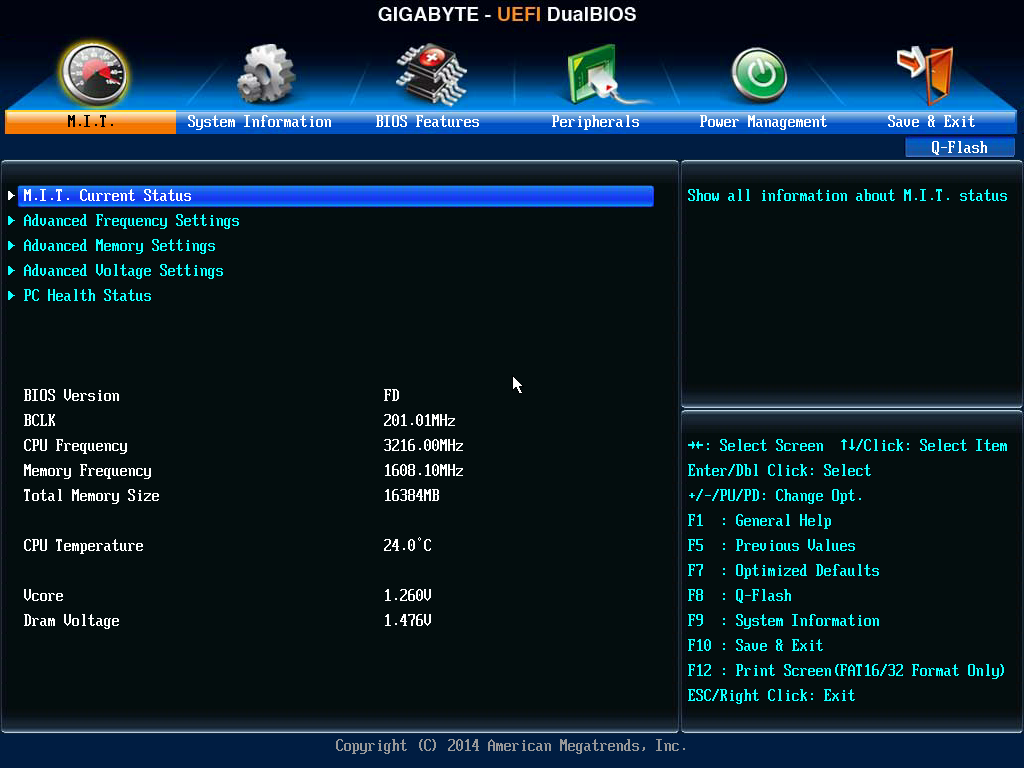
Стоит отметить, что язык BIOS может быть любым другим, все зависит от версии материнской платы и прошивки. Ориентироваться можно по иконкам меню, являющихся стандартными для данной платы.
Интересующая вас настройка находится на 4 слева вкладке, с изображением платы и подключенного устройства. Она называется Peripheals (Периферийные устройства).
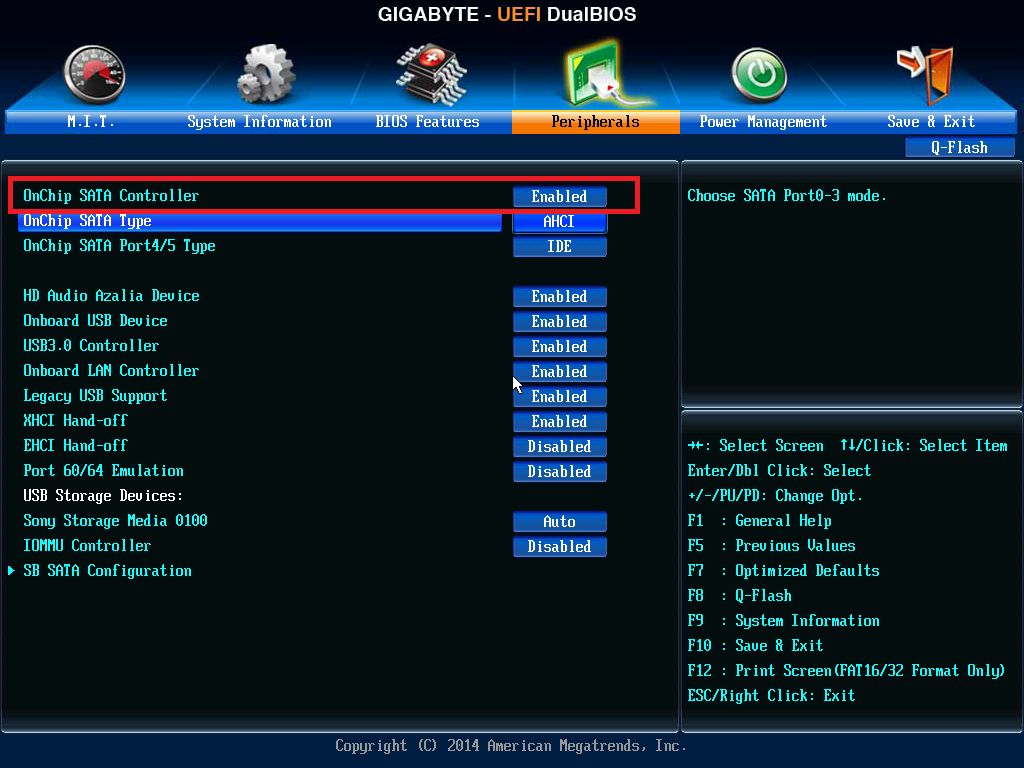
Установите значение Enable для параметра OnChip SATA Controller для того, чтобы активировать функцию настройки AHCI. Появившийся в диалоговом окне пункт OnChip SATA Type – нужная настройка.
Выберите OnChip SATA Type, нажав Enter на клавиатуре.
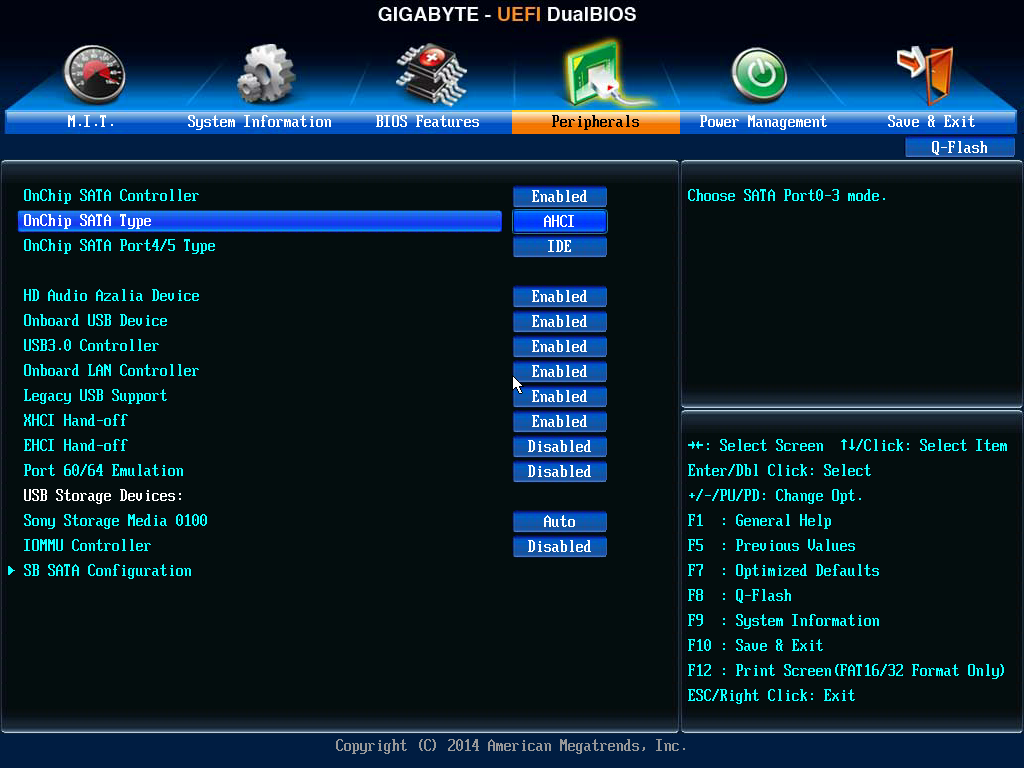
Открывшееся диалоговое окно покажет несколько режимов работы дисков. Обратите внимание, что их количество зависит от поддерживаемого платой программного обеспечения. В этом примере их три, выберите AHCI.
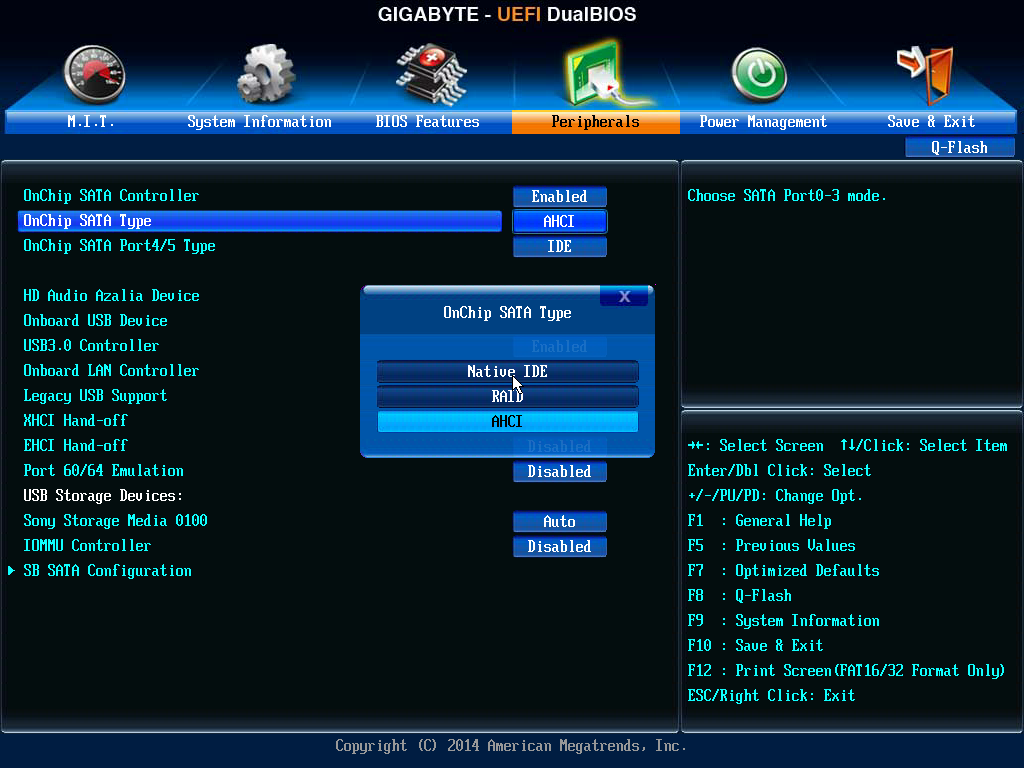
Изменения сохраняются путем нажатия на клавиши F10 и перезагрузки компьютера.
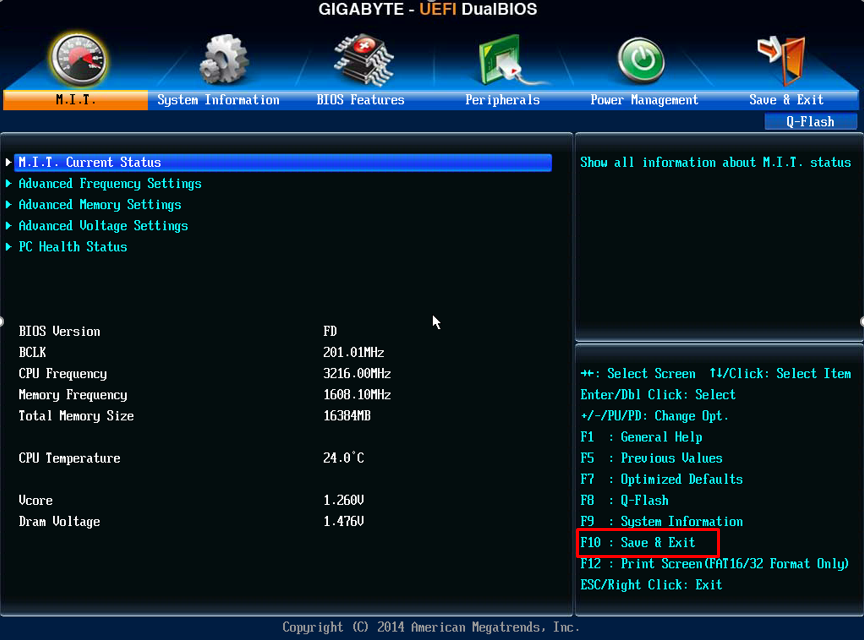
Выводы
Таким образом, в статье продемонстрировано, как включить AHCI Gigabyte. Активация данного режима положительно повлияет на общую динамику компьютера, облегчит его обслуживание и ускорит работу жестких дисков формата HDD и SSD. Стоит отметить, что AHCI-режим лучше всего включать перед установкой операционной системы (Windows), в противном случае компьютер будет выдавать ошибку Inaccessible Boot Device, перезагружая систему в циклическом режиме.
Если вы нашли ошибку, пожалуйста, выделите фрагмент текста и нажмите Ctrl+Enter.


